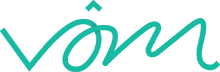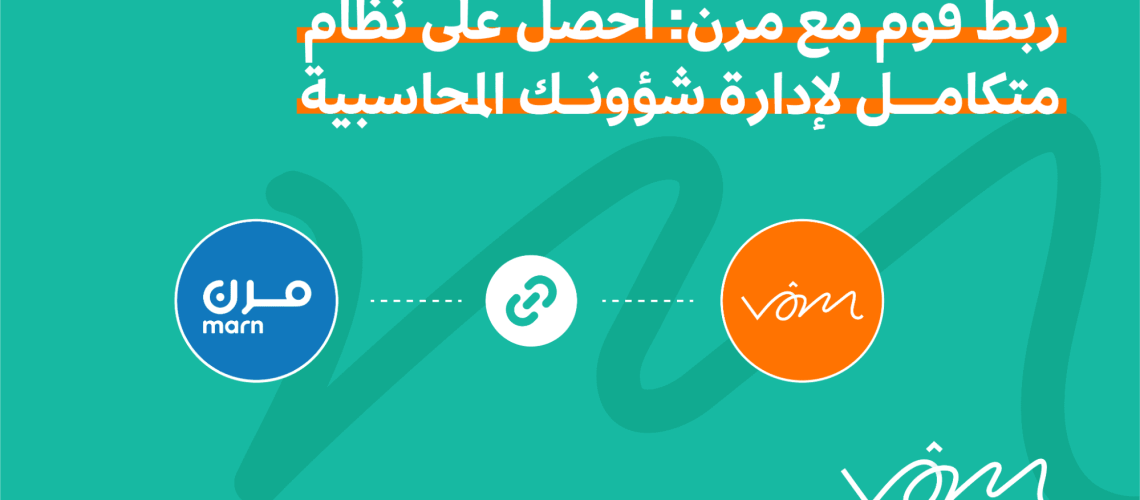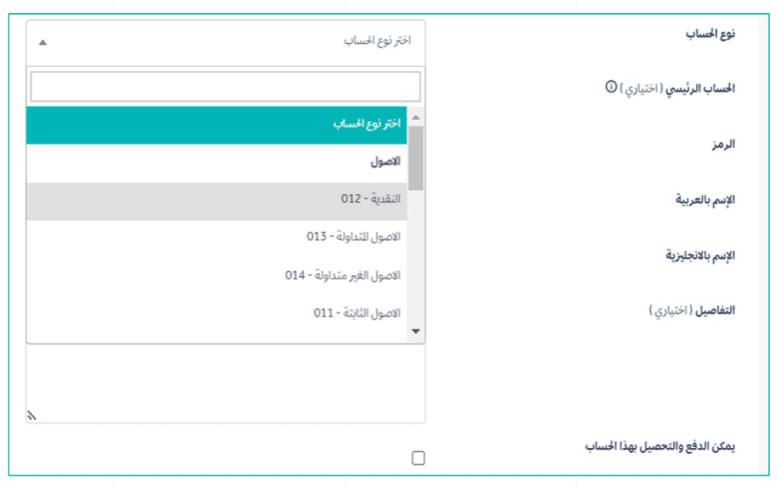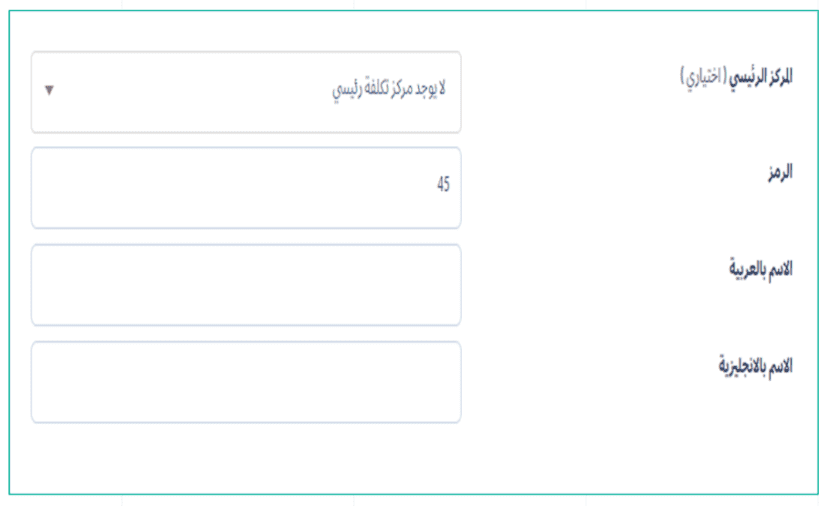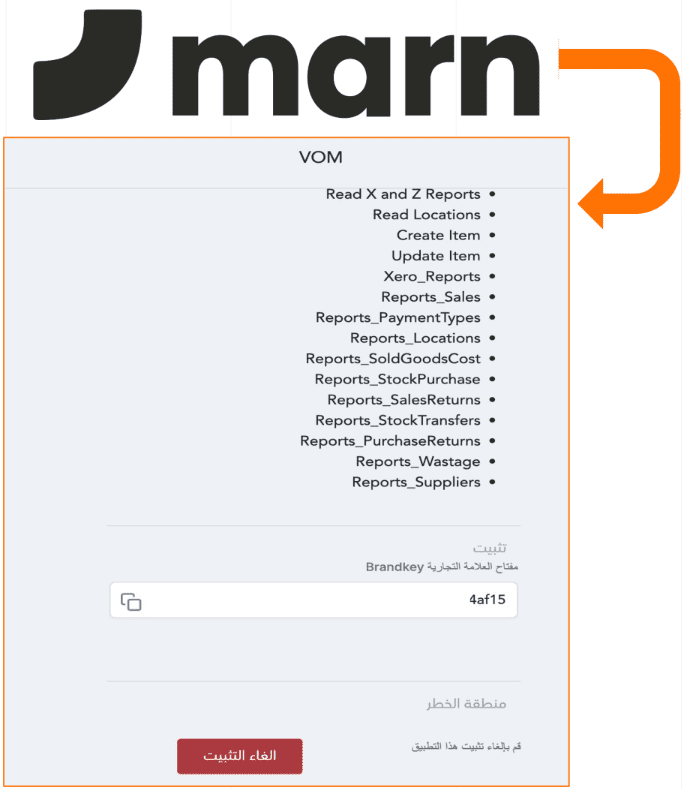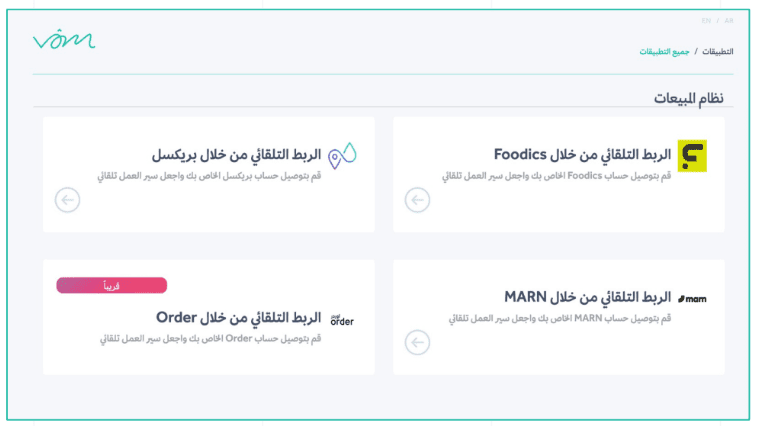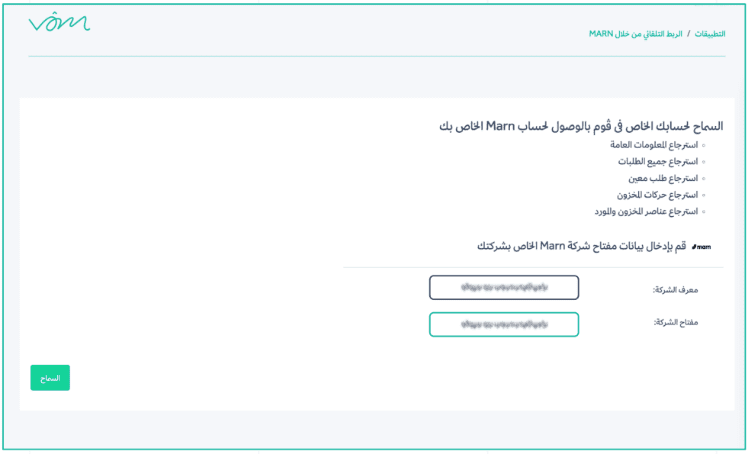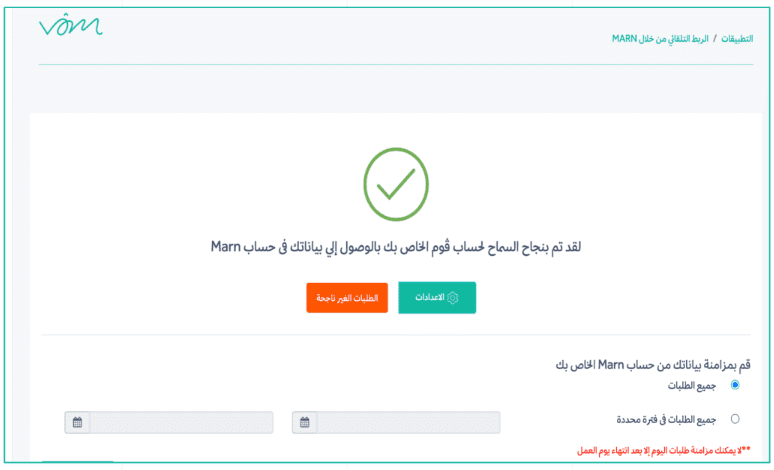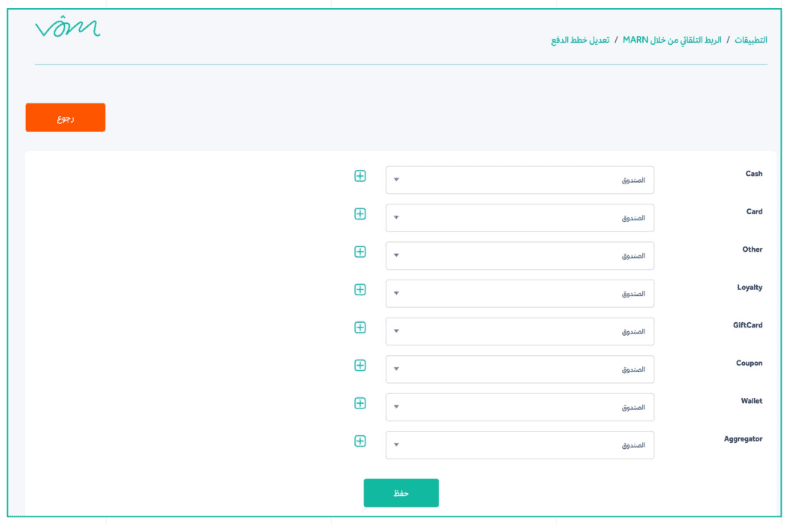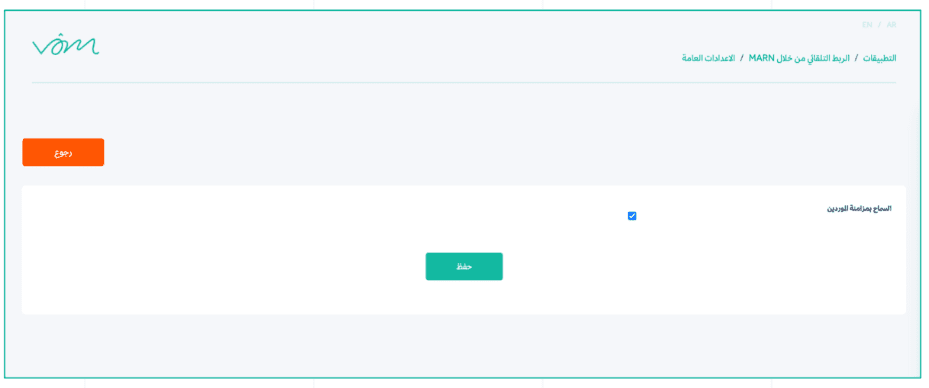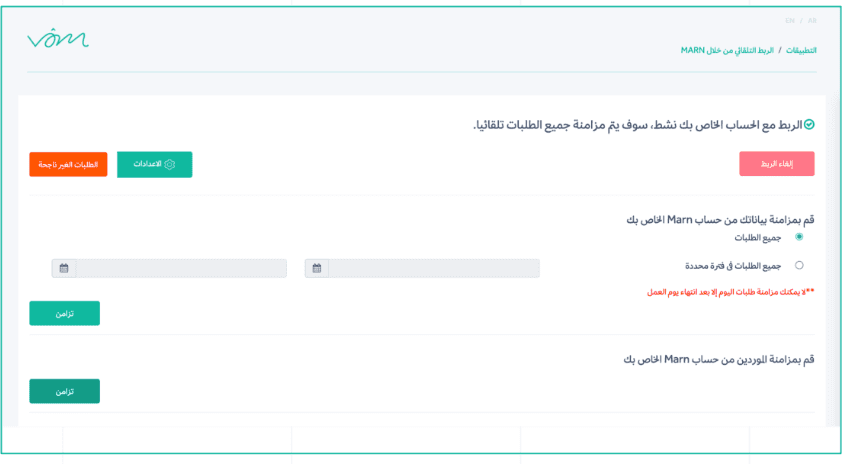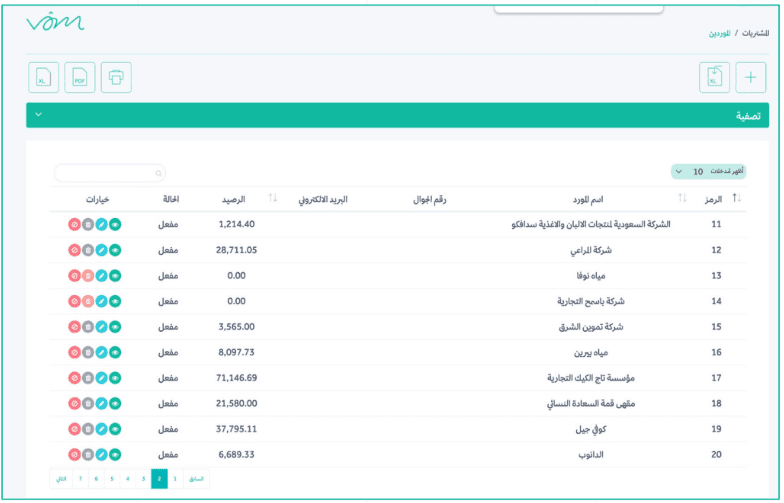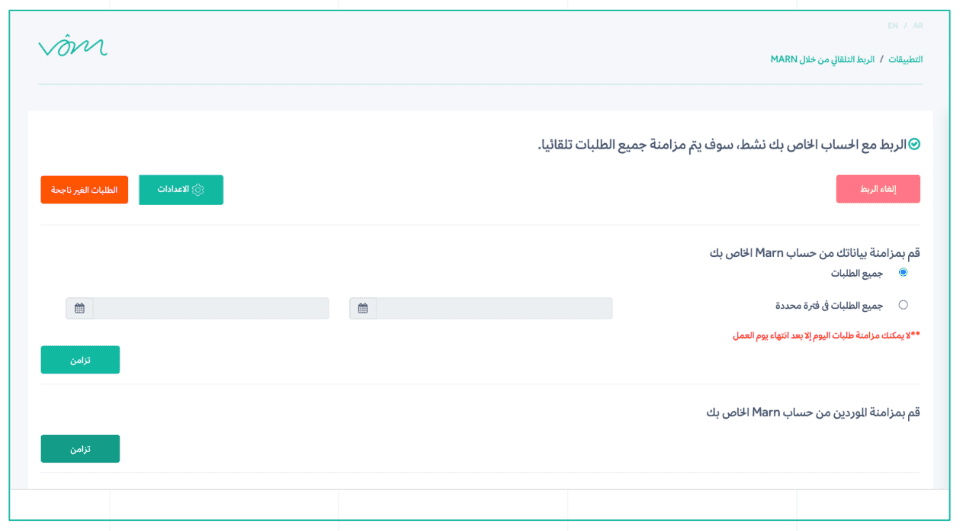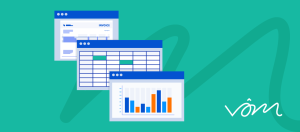لقد أصبحت إدارة أي عمل تجاري أسهل من أي وقت مضى؛ ففي هذا المجال المليء بالتحديات والمتغيرات السريعة، لطالما كانت الإدارة التقليدية أشبه بتوجيه سفينة في عرض بحر هائج، لكن ليس مع ڤوم ومرن؛ فقد أتت هاتان المنصتان لتمدا يد العون إلى أصحاب المشاريع، وتساعداهم على تحقيق النجاح.
تعتمد إدارة أي عمل تجاري على إيجاد توازن دقيق بين تلبية توقعات العملاء وضبط العمليات الداخلية. وهنا يأتي دور “مرن” الذي يوفر أدوات سحابية قوية تساعد أي صاحب مشروع على إدارة مشروعه التجاري بكفاءة واحترافية، بدءًا من تنسيق الطلبات وإدارة المخزون وصولاً إلى تحليل الأداء.
أما عندما يتعلق الأمر بالمحاسبة والشؤون المالية، يكون ڤوم حاضرًا لتلبية هذه الاحتياجات؛ إذ يوفر نظام محاسبة سحابيًّا يمكنه تتبع الإيرادات والنفقات بدقة؛ وبهذا تكون العمليات المحاسبية شيء لا يعكر صفو صاحب العمل.
وبفضل التكامل بين منصتي “مرن” و”ڤوم”، سيتمكن أصحاب المشاريع بسهولة من ضبط كل جانب من جوانب نجاح مشاريعهم التجارية؛ إذ سيكون لديهم القوة والمرونة لتقديم تجربة استثنائية لعملائهم، وتسهيل مهام طواقمهم في ضبط سير عمل مشاريعهم التجارية وتحقيق النمو المستدام.
ولكن كيف يتم ذلك؟ هذا ما سنشرحه في قادم السطور.
آلية ربط ڤوم مع مرن
يحتاج المستخدم هنا إلى إنجاز مرحلتين أساسيتين، وهما:
أولاً: ضبط إعدادات ڤوم
تعيين خطط الدفع في برنامج ڤوم
يتم ذلك بالطريقة التالية:
- اختيار قائمة المحاسبة.
- اختيار الشجرة المحاسبية، ثم “إضافة”.
- اختيار نوع الحساب.
- كتابة اسم الحساب.
- النقر على “يمكن الدفع والتحصيل بهذا الحساب”.
- النقر على” حفظ”.
ملحوظة هامة: يجب تكرار العملية مع كل خطة دفع.
إضافة مراكز تكلفة على ڤوم (بعدد الفروع في مرن)
يتم ذلك بالطريقة التالية:
- يتم النقر على “قائمة المنتجات / المصروفات”.
- النقر على “مراكز التكلفة“.
- ثم اختيار “إضافة”.
- كتابة اسم الفرع باللغة العربية.
- كتابة اسم الفرع باللغة الإنكليزية.
- حفظ الخيارات.
ثانيًا: ضبط إعدادات الربط مع مرن
تسجيل الدخول والمزامنة في مرن
يتم ذلك بالطريقة التالية:
- الذهاب إلى صفحة التطبيقات.
- اختيار ڤوم.
- نسخ مفتاح الشركة، والنقر على “تثبيت”.
تسجيل الدخول والمزامنة في ڤوم
يتم ذلك بالطريقة التالية:
- الذهاب إلى صفحة التطبيقات.
- اختيار مرن.
- لصق المفتاح الذي تم نسخه، واختيار “السماح”.
الصفحة الرئيسية للربط
- هذه الصفحة ستظهر بعد النقر على خيار “السماح”، وذلك لتمكين المستخدم من ضبط الإعدادات.
- هنا يتم النقر على “إعدادات”، لتظهر قائمة منسدلة تتضمن الإعدادات العامة، والإعدادات الافتراضية، وإعدادات مركز التكلفة، وإعدادات خطط الدفع.
ملحوظة هامة: لا تقم بالنقر على “تزامن” ما لم تقم بضبط الإعدادات أولاً.
ضبط الإعدادات الافتراضية
- هنا يجب ربط الحسابات الرئيسية مع ما يناسبها.
- ومن ثم يتم وضع حساب المشتريات على المخزن.
- الضغط على “حفظ”.
ضبط إعدادات مركز التكلفة
- في حال وجود فروع متعددة على مرن، فيمكن ربطها بمراكز تكلفة في ڤوم.
- هنا يجب اختيار مركز التكلفة التي تمت إضافته في الخطوة الثانية من مرحلة “ضبط إعدادات ڤوم”، أمام الفرع.
- اختيار “حفظ”.
ضبط إعدادات خطط الدفع
- هنا يتم اختيار كل خطة دفع بما يتناسب معها بالشجرة المحاسبية.
- اختيار “حفظ”.
ضبط إعدادات الموردين
- إذا كان هنالك موردون على مرن، فيجب النقر على “الإعدادات العامة”.
- ثم وضع علامة ☑️على خيار “السماح بمزامنة الموردين”.
- اختيار “حفظ”.
- النقر على “تزامن”، من أمام خيار “قم بمزامنة الموردين من حسان Marn الخاص بك”.
ملحوظة هامة: لا يجب مزامنة الطلبات إلا بعد الانتهاء من مزامنة الموردين.
- بعد الانتهاء من مزامنة جميع الموردين، يتم اختيار قائمة المشتريات، ومن ثم النقر على “صفحة الموردين”.
- حينها سيظهر أنَّ جميع الموردين قد تمت مزامنتهم.
- هنا يتم النقر على زر التعديل أمام كل مورد، واختيار الحساب الخاص به؛ وذلك ليتم تسجيل الطلبات على حساب المورد بشكل مباشر، وليس حساب الموردين العام.
تزامن الطلبات
بعد الانتهاء من ضبط جميع الإعدادات، والتأكد من البيانات المدخلة، يجب إجراء الخطوتين أدناه:
- النقر على خيار “جميع الطلبات في فترة محددة”، واختيار التاريخ المراد البدء به.
- النقر على “تزامن”.
في الختام
والآن، بات في إمكان المستخدم أن يستمتع بنظامين متكاملين لتسيير جميع الشؤون الإدارية والتشغيلية والمحاسبية لمشروعه التجاري، دون إهدار أي تكاليف أو موارد. إذا لم تكن مسجلاً بعدُ في ڤوم، فقدِّم عليه الآن، واحصل على خصم 90٪ لمدة 6 أشهر، دون أي تكاليف تُذكر.